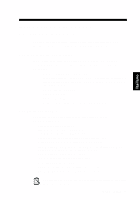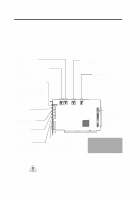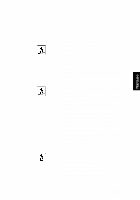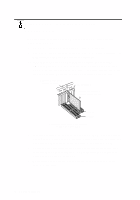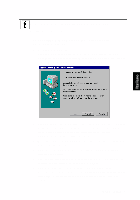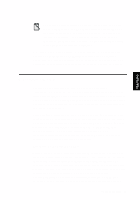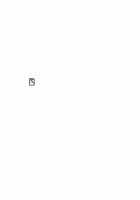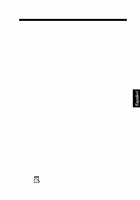Creative SB0100 Product Guide - Page 47
Se si utilizza Windows NT 4.0/2000, attenersi alla, procedura seguente
 |
View all Creative SB0100 manuals
Add to My Manuals
Save this manual to your list of manuals |
Page 47 highlights
7. Se la finestra di dialogo Copia in corso dei file indica che il file a3d.dll non è stato trovato, ripetere i passi 4 e 5, selezionare il file a3d.dll, quindi fare due volte clic su OK. Il file a3d.dll viene copiato sul disco fisso del computer. 8. Fare clic su Fine quando viene nuovamente visualizzata la finestra di dialogo Aggiornamento guidato driver periferica, quindi riavviare il computer. Per verificare che i driver della periferica siano stati installati correttamente, fare clic sull'icona Sistema nel Pannello di controllo. Selezionare Gestione periferiche e fare doppio clic sull'icona Controller audio, video e gioco per visualizzare i driver installati. Se viene visualizzata un'icona ? o ! accanto al driver elencato, selezionare la periferica, quindi fare clic su Rimuovi e ripetere i passi da 1 a 8. Se si utilizza Windows NT 4.0/2000, attenersi alla procedura seguente: 1. Accendere il computer. 2. Inserire il disco di installazione nell'unità CD-ROM. Viene visualizzata la schermata Creative Audio Software. 3. Seguire le istruzioni visualizzate sullo schermo per completare l'installazione, quindi riavviare il computer. Per verificare che i driver della periferica siano stati installati correttamente, fare clic sull'icona Multimedia nel Pannello di controllo. Selezionare Periferiche e fare doppio clic sull'icona Controller audio, video e gioco per visualizzare i driver installati. Se si verificano problemi, selezionare la periferica, fare clic su Rimuovi e ripetere i passi da 1 a 3. 38 SB Live! Player 5.1